Vous avez installé Windows 11, mais vous n’êtes pas satisfait du dernier système d’exploitation de Microsoft ? Vous pouvez toujours retourner à Windows 10 de divers moyens.
Fin 2021, Microsoft a lancé Windows 11 et beaucoup d’utilisateurs ont mis à jour leur système d’exploitation en passant de Windows 10 à Windows 11.
Windows 11 vient avec plusieurs nouvelles fonctionnalités dont par exemple l’arrivée des applications Android dans le Microsoft Store. Cependant, Windows 11 ne plait pas à tout le monde. Certains logiciels ne tournent pas encore très bien sur Windows 11.
Si vous avez installé Windows 11, vous pouvez retourner à Windows 10. Tout de même, Microsoft assure la prise en charge de Windows 10 jusqu’en 2025. Voici donc les deux méthodes pour rétrograder vers Windows 10 depuis Windows 11.
Revenir à Windows 10 (10 jours après l’installation de Windows 11)
Si vous souhaitez revenir sur la version précédente de Windows à laquelle vous étiez avant d’installer Windows 11, c’est plus facile. Cette méthode fonctionne que si cela ne fait pas plus de 10 jours que vous installez Windows 11.
Etape 1 : Ouvrir Paramètres, aller dans l’onglet « Système ».
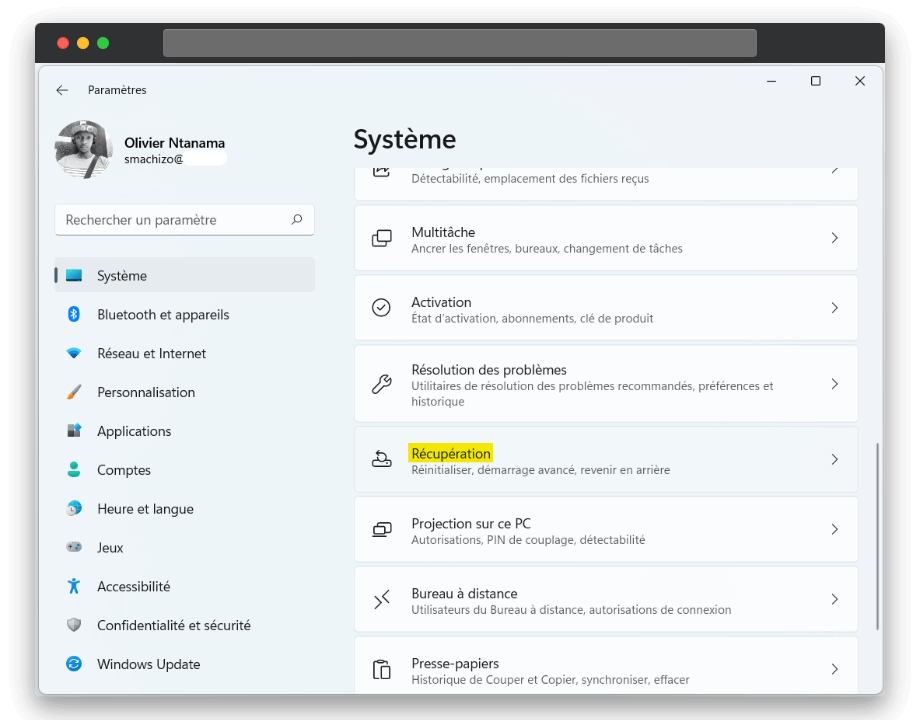
Etape 2 : Sur la page « Système », choisir « Récupération », ensuite vous aurez l’option « Version précédente de Windows ». Cliquer sur « Retour » pour rentrer à Windows 10.
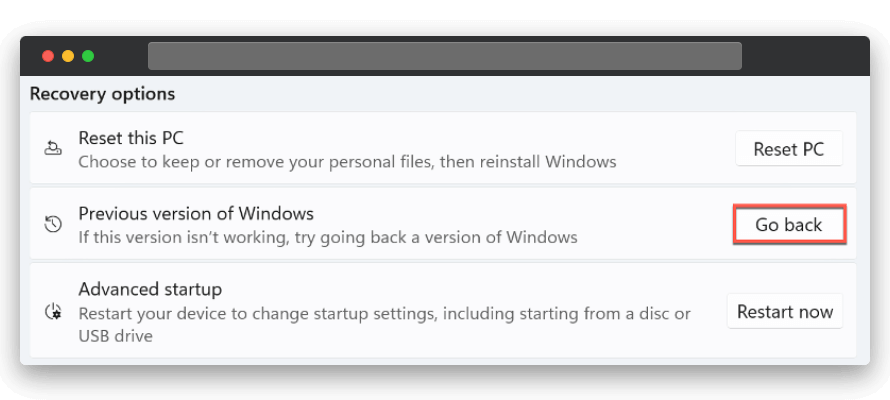
Etape 3 : Choisir le motif pour lequel vous souhaitez rentrer à la version précédente de Windows ensuite suivre la procédure.
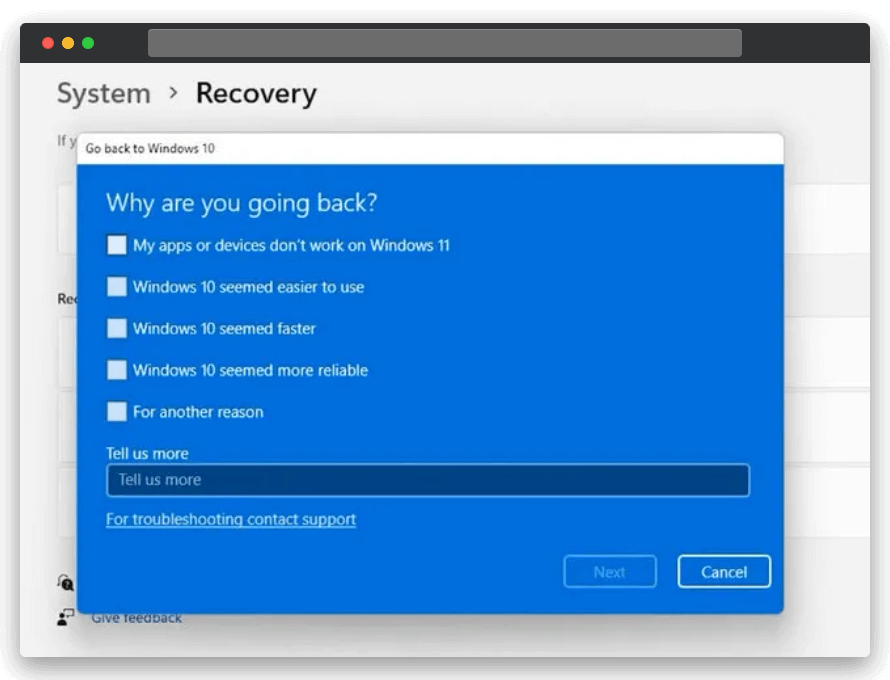
Notez qu’avec cette méthode vous allez perdre tous les logiciels ajoutés après la mise à niveau vers Windows 11.
Désinstaller Windows 11 et Revenir à Windows 10 (Installation Propre)
Si vous avez déjà dépassé les 10 jours d’essai de Windows 10 et vous souhaitez revenir sur Windows 10, vous n’aurez plus l’option de restauration facile vers Windows 10 dans les paramètres. Cependant, vous pouvez toujours revenir vers Windows 10 en effectuant une nouvelle installation propre de Windows 10.
Etape 1 : Pour une installation propre de Windows 10, l’image ISO de Windows 10 est requise. Télécharger l’image ISO de Windows 10.
Etape 2 : Créer une clé USB bootable de Windows 10 : Connecter la clé USB à l’ordinateur, lancez Rufus USB, sélectionner le Windows 10 ISO et enfin démarrer le processus pour copier les fichiers ISO sur la clé USB.
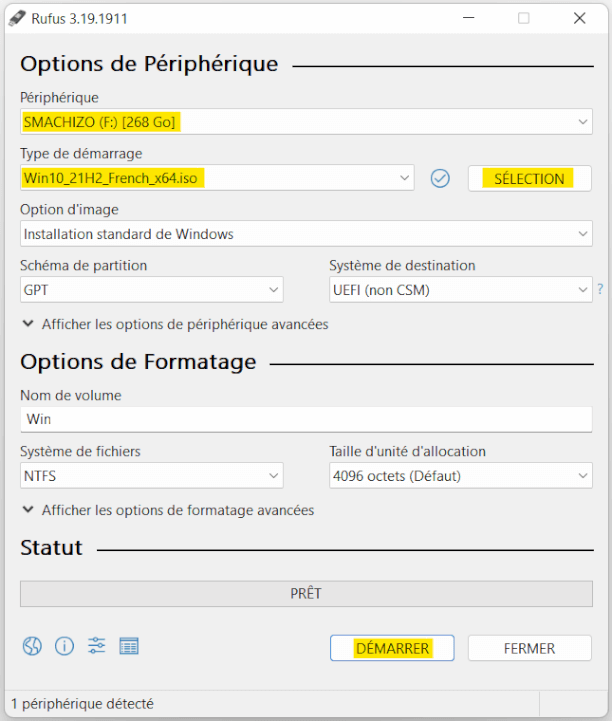
Etape 3 : Installer Windows 10 : Redémarrer votre ordinateur et sélectionner la clé USB comme disque de démarrage pour lancer l’installation. F12, F2 ou ESC est la touche pour entrer dans le boot pour la plupart des PC et changer l’ordre de démarrage.
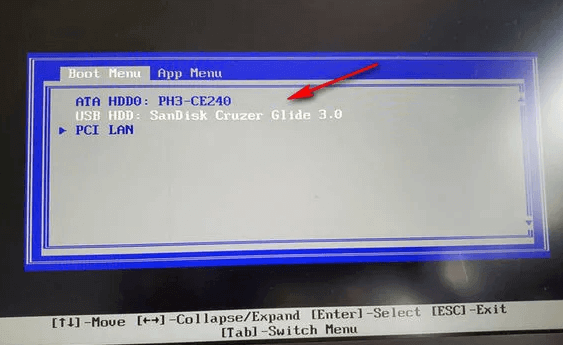
Etape 4 : Suivez alors les instructions d’installation du système d’exploitation Windows. Microsoft nous propose deux options : La mise à niveau et l’installation personnalisée. Ici, choisissez l’installation personnalisée et finalisez l’installation.
Etape 5 : Vous venez d’installer Windows 10 sur votre PC. Il ne reste plus qu’à déplacer vos documents depuis le dossier d’utilisateur de Windows 11 vers votre dossier d’utilisateur Windows 10. Finalement supprimer le dossier Windows.old pour désinstaller Windows 11.
Conclusion
Si pour une raison quelconque, vous souhaitez passer de Windows 11 à Windows 10, utiliser l’une des méthodes dans cet article sinon n’oubliez pas d’effectuer des sauvegardes du système régulièrement.
En effectuant une sauvegarde avant de mettre à niveau votre système vers Windows 11, vous pouvez facilement revenir vers Windows 10 juste en effectuant une restauration. Avez-vous installé Windows 11 ? Windows 10 vous manque ? Faites le nous savoir dans les commentaires ci-dessous.
